안녕하신가요? it 블로그를 운영하고 있는 지우지인 아빠입니다 오늘 다룰 주제는 아이피타임 공유기 비밀번호 설정 및 초기화 방법 내용을 전달해 드리려고 합니다.
iptime라는 이름은 이제 많은 대중들이 알고 있지만 이 회사의 이름은 생소하실 수 있습니다. efm-networks 곳에서 만드는 제품입니다. 처음 2001년 12월부터 출시가 되었고 지금은 유명 메이커 제품보다 더 많은 인지도와 사랑을 받고 있어서 무선 공유기라고 하면 우선적으로 떠올릴 정도로 대중화가 많이 되었습니다.
제 개인적인 생각으로는 대중들에거 누구나 편하게 다가갈 수 있도록 보급형의 모델이지만 가성비가 훌륭했기 때문에 더 많은 사람들이 써왔던 것으로 보입니다.
1. 로그인
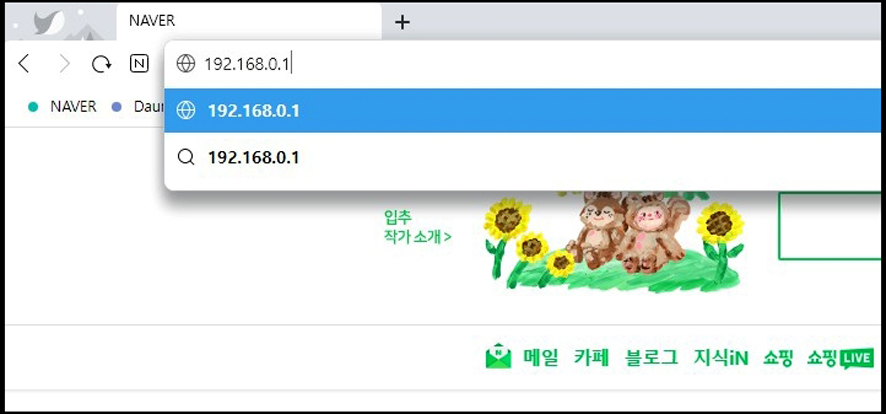
로그인은 동일 회사 상품이라면 어떤 모델이던 모두 동일하게 똑같이 진행하면 됩니다. 이것도 저는 참 편리하다고 생각을 했었는데 초창기부터 따로 소프트웨어의 설치없이 인터넷 브라우저를 통해서 바로 세팅 모드로 진입할 수 있기 때문에 참 편리하게 만들어낸 것 같습니다.
상단에 보이는 이미지와 같이 검색창에 " 192.168.0.1 " 을 작성하고 엔터까지 누르면 다음은 아래와 같은 모습을 볼 수 있습니다. 192.168.0.1은 아이피타임 공유기 셋팅으로 들어가는 명령어입니다.
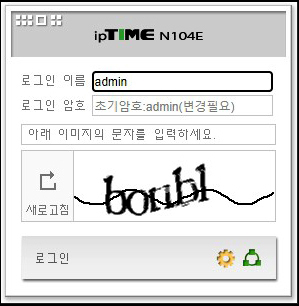
처음 시작이 되는 화면인데 따로 변경을 하지 않았다면 다른 분들도 저와 같이 자동으로 이름에 admin으로 세팅이 되어 있게 됩니다. 이 부분도 모두 동일한데 하단을 보면 "초기암호 : amdin (변경필요) " 라고 되어 있는 것을 볼 수 있습니다.
이름과 동일하게 치면 그것이 초기 비번이 되는 셈이면 로그인을 진행하고 설정부분에서 후에 변경을 해주면 됩니다. 다른 제품이 똑같이 생상되어 나오기 때문에 마찬가지로 하시면 됩니다.
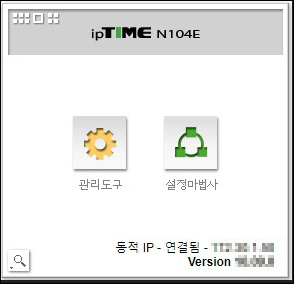
다음에는 관리도구와 설정마법사를 볼 수 있는데 사실 설정마법사의 경우에는 저는 한번도 사용을 해본적이 없습니다. 비밀번호를 변경하는 것도 그리고 세팅값을 바꾸는 것도 해봤고 약간 복잡한 vpn까지 해봤지만 마법사를 쓸 일은 전혀 없었습니다.
저희는 처음에 있는 관리도구를 누르면 됩니다.
2. 와이파이 비밀번호 설정
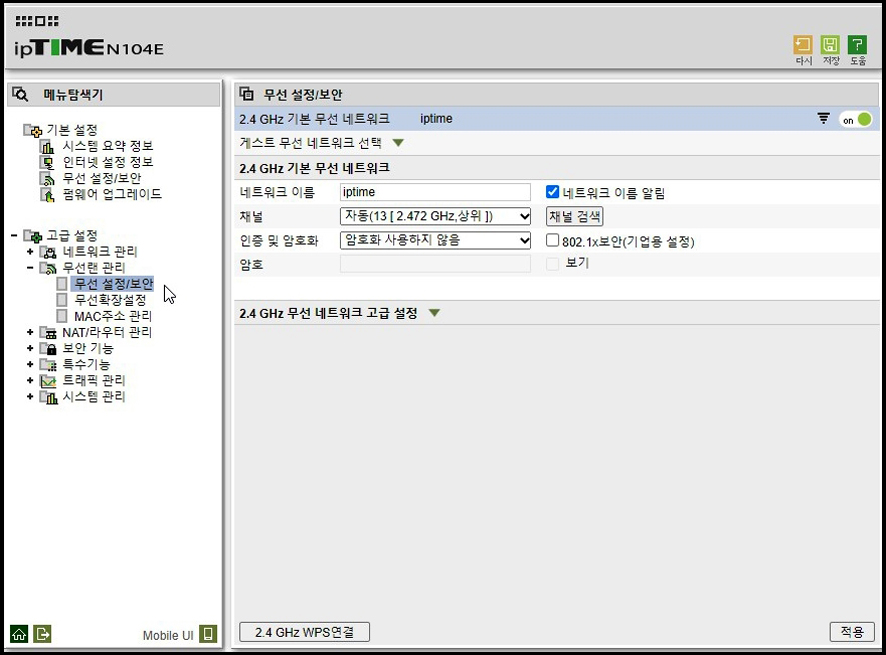
자 그럼 다음에는 여러가지의 복잡한 메뉴가 많이 보이는데 우리는 왼쪽에 있는 메뉴 탐색기에서 고급을 택하고 다음에는 무선/ 보안으로 넘어가주면 됩니다.
그럼 지금 위에 보이는 것처럼 오른편에 무선/ 보안에 관련된 내용이 나오는 것을 볼 수 있습니다.
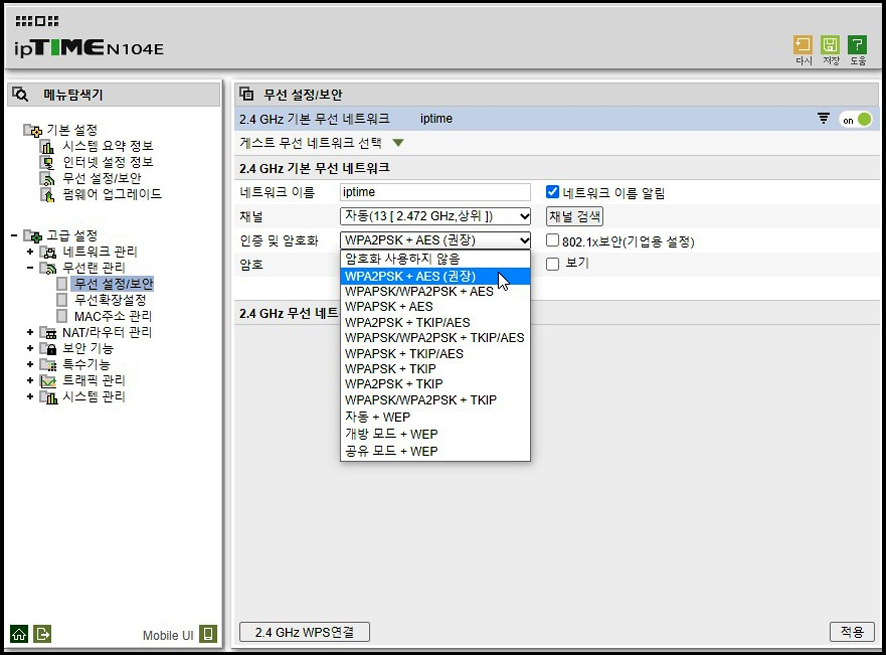
지금 사진으로 보이는 것처럼 인증 및 암호화에서 처음에 있는 wpa2psk + aes (권장)을 선택해 주시면 됩니다.
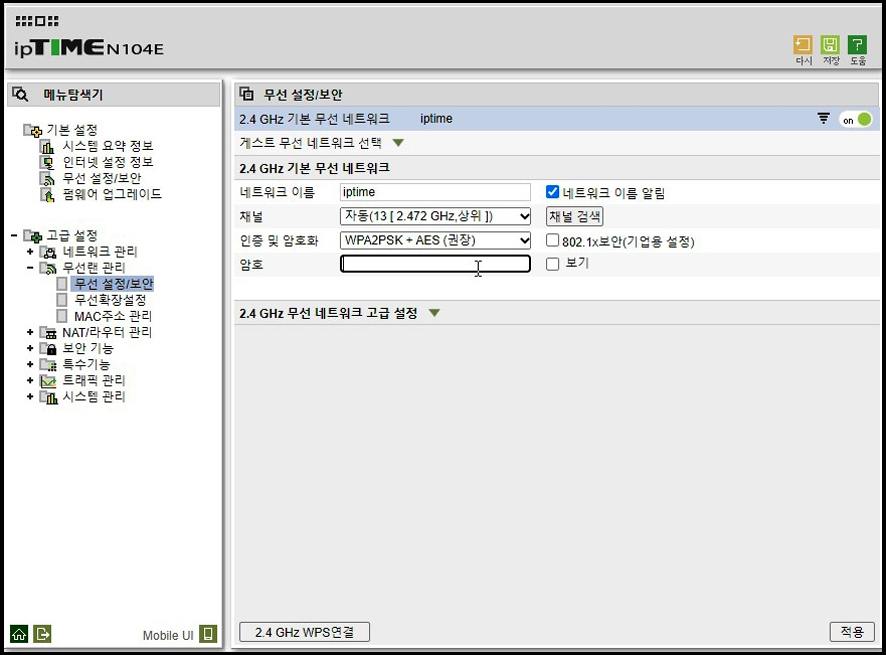
그럼 지금 보이는 사진과 같이 아까는 활성화가 되지 않았던 암호를 넣는 바로 밑에 창이 활성화가 되는것을 볼 수 있는데 이곳에서 본인의 취향에 따라서 넣어주면 됩니다.
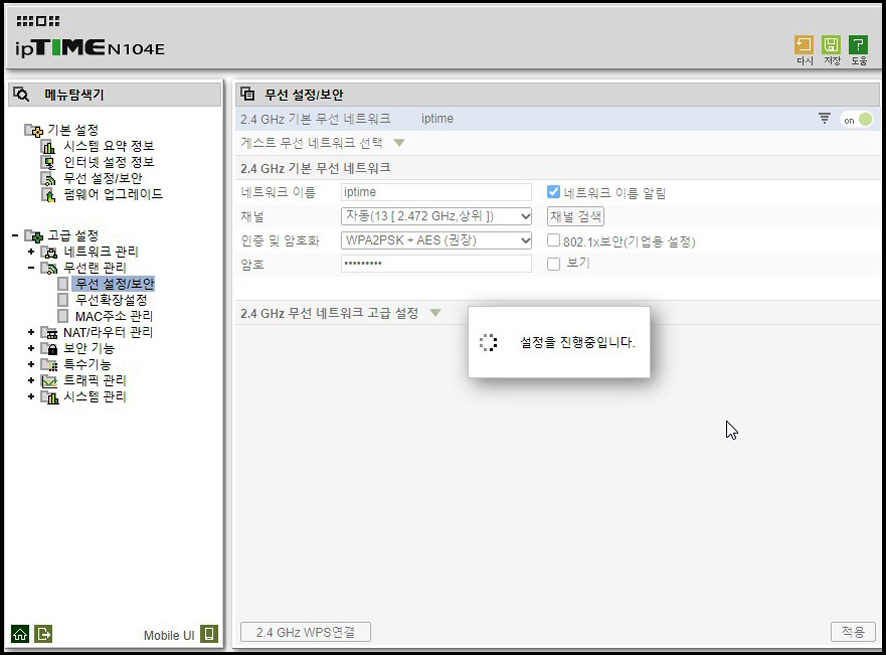
그리고 오른편 하단에 있는 적용을 누르면 저와 같이 팝업창으로 설정을 진행중이라는 문구가 나오고 금방 완료가 되었다는 것을 볼 수 있습니다.
여기까지가 와이파이 암호를 세팅하는 방법입니다.
3. 아이피타임 공유기 설정 계정 + 비밀번호 변경
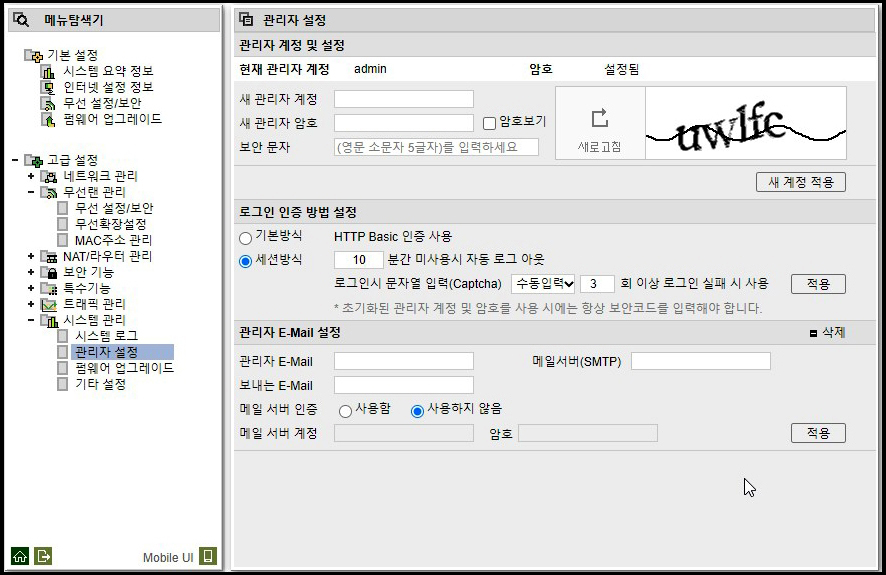
이번에 해볼 것은 설정으로 들어가는 관리자 계정 아이디와 비밀번호를 바꾸는 것입니다. 위에 목차 2에서 했던 것은 공유기 비번이니 이번에 해볼것과 혼동하지 않으면 됩니다.
다시 왼편의 메뉴 탐색기에서 고급 > 시스템 관리 > 관리자 모드로 들어가 줍니다. 그럼 지금 저와 같은 imege가 나오는 것을 볼 수 있늗데 초기에 우리가 로그인 했던 것과 같이 admin으로 되어 있는데 이것은 내가 원한는 계정과 비번으로 변경을 해주면 됩니다.
그리고 혹시나 해서 알려드리는 것인 공유기 설정은 사실 접속을 할 일이 자주 없습니다. 그렇기 때문에 따로 메모해 놓거나 기억하지 못할 것이 걱정되는 분들은 그냥 기본적으로 되어 있는 것으로 써도 상관없습니다. 저 또한 마찬가지 입니다.
메뉴 탐색기에서 고급 -> 시스템 관리 ->
4. 아이피타임 공유기 초기화 방법
이번에 해볼것은 제가 방금 목차 3에서 걱정을 하던 부분인데 어쩌다 가끔 접속해야 할 일이 있는 관리자 모드 계정과 비밀번호를 잊어버렸다면 아래와 같은 방법으로 풀 수 있으니 크게 걱정하지 않아도 됩니다.
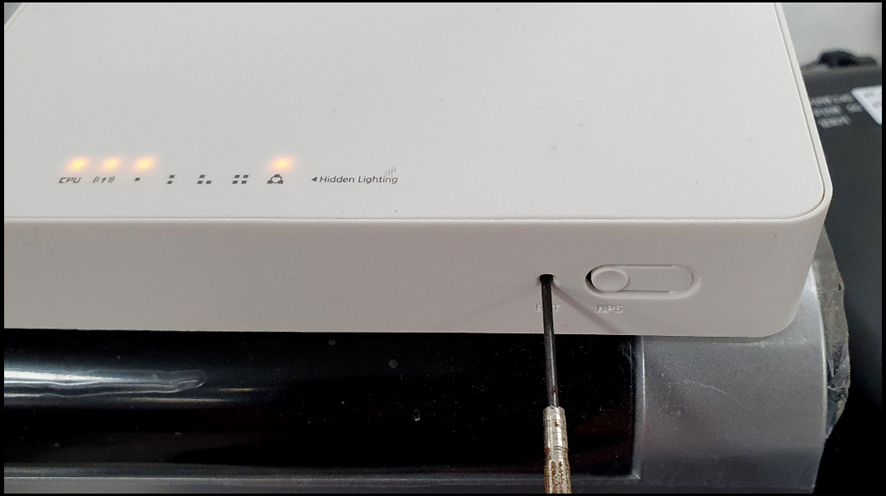
지금 보는 image는 제가 쓰고 있는 제품인데 모델에 따라서 약간씩은 다를 수 있지만 어떤 버전을 쓰고 있다고 해도 지금 보이는 것처럼 전원 버튼 바로 옆에 동그란 작은 홈을 볼 수 있습니다. 사진과 같이 눌러서 초기화를 시키면 되는데 옷핀이나 이쑤시게와 같은 것을 사용해도 상관없습니다.
끝까지 밀어넣은 상태에서 끝에 막히는 부분이 닿았다면 그 상태로 한번 꾸~욱 누르면 버튼이 눌리는 것과 같은 느낌을 받을 수 있는데 몇초간 지속했다가 떼어 주면 됩니다.
그럼 여기까지 제가 오늘 준비한 아이피타임 공유기 비밀번호 설정 및 초기화 방법 iptime 관해서 알려드렸습니다. 감사합니다.
'IT > 꿀팁' 카테고리의 다른 글
| 휴대폰 유심교체 갤럭시 핸드폰 방법 (0) | 2023.03.26 |
|---|---|
| 윈도우 컴퓨터 비밀번호 변경 설정하는 법 (0) | 2023.03.16 |
| c드라이브 용량 늘리기 정리 : 하드 디스크 공간 확보 (0) | 2023.03.08 |
| 휴대폰 성지 카페 : 핸드폰 시세표 보는 법 (0) | 2023.02.27 |
| 갤럭시 휴대폰 일련번호 핸드폰 확인하는 방법 (0) | 2022.12.09 |